Dell Latitude D505: Уход за компьютером
Уход за компьютером: Dell Latitude D505
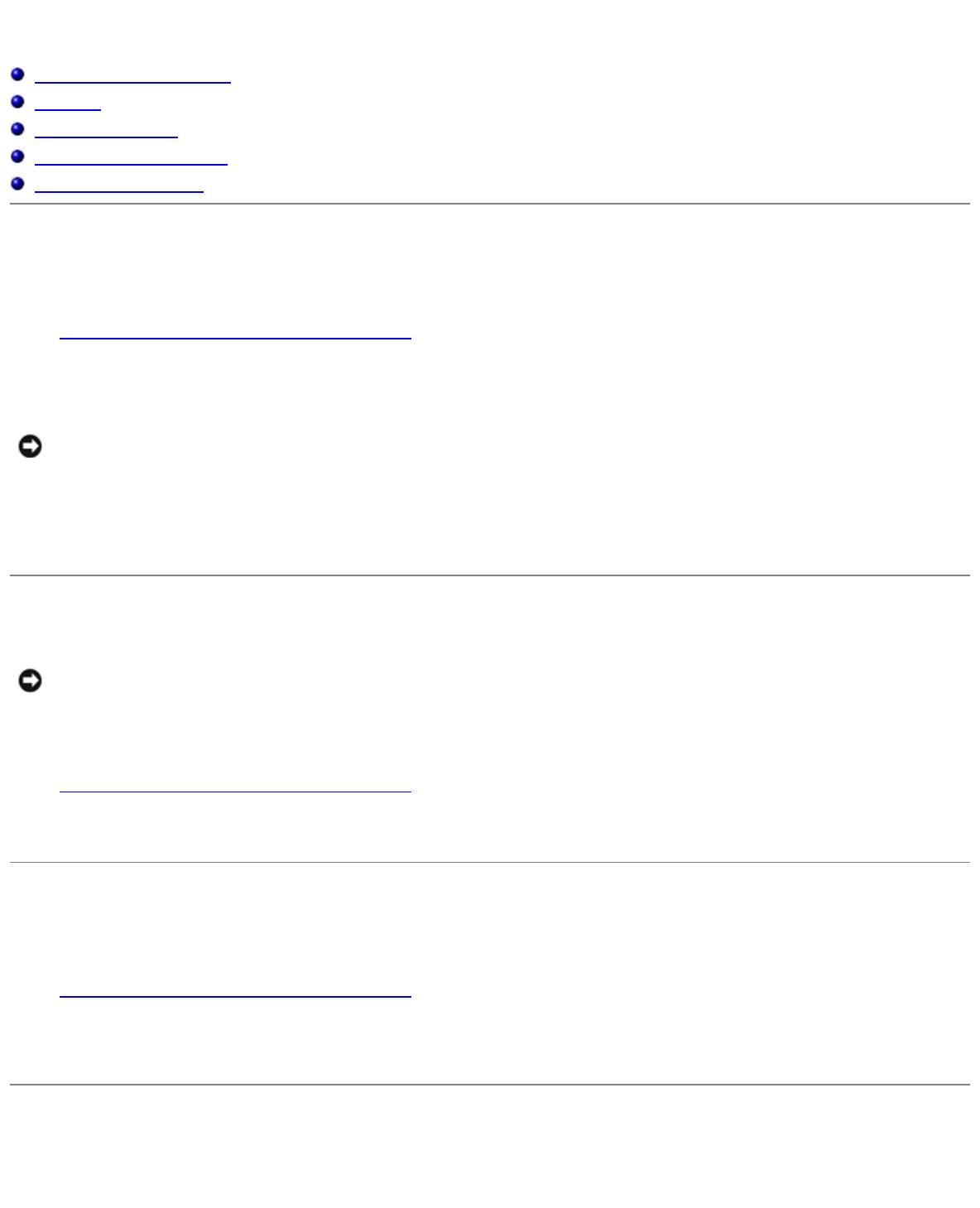
Уход за компьютером
Компьютер и клавиатура
Дисплей
Сенсорная панель
Дисковод гибких дисков
Оптические носители
Компьютер и клавиатура
1. Выключите компьютер и отсоедините все внешние устройства от компьютера и электросети.
2. Извлеките
все установленные аккумуляторы.
3. Осторожно удалите пыль из гнезд и отверстий компьютера, а также между клавишами клавиатуры, используя
пылесос с щеточной насадкой.
ВНИМАНИЕ. Во избежание повреждения компьютера или дисплея не распыляйте чистящий раствор прямо на
дисплей. Пользуйтесь только специальными средствами для чистки ЖК-дисплеев и четко следуйте инструкциям
по этим средствам.
4. Смочите мягкую неворсистую ткань водой или средством для чистки ЖК-дисплея и протрите компьютер и
клавиатуру. Не допускайте попадания воды между сенсорной панелью и окружающей ее подставкой для рук.
Дисплей
ВНИМАНИЕ. Во избежание повреждения компьютера или дисплея не распыляйте чистящий раствор прямо на
дисплей. Пользуйтесь только специальными средствами для чистки ЖК-дисплеев и четко следуйте инструкциям
по этим средствам.
1. Выключите компьютер и отсоедините все внешние устройства от компьютера и электросети.
2. Извлеките
все установленные аккумуляторы.
3. Смочите мягкую, без волокон ткань водой или средством для очистки ЖК-дисплеев и начисто протрите монитор.
Сенсорная панель
1. Выключите компьютер и отсоедините все внешние устройства от компьютера и электросети.
2. Извлеките
все установленные аккумуляторы.
3. Смочите мягкую неворсистую ткань водой и аккуратно протрите поверхность сенсорной панели. Не допускайте
попадания воды между сенсорной панелью и окружающей ее подставкой для рук.
Дисковод гибких дисков
Используйте только специальный набор для чистки, который можно приобрести в магазине. Такие наборы содержат
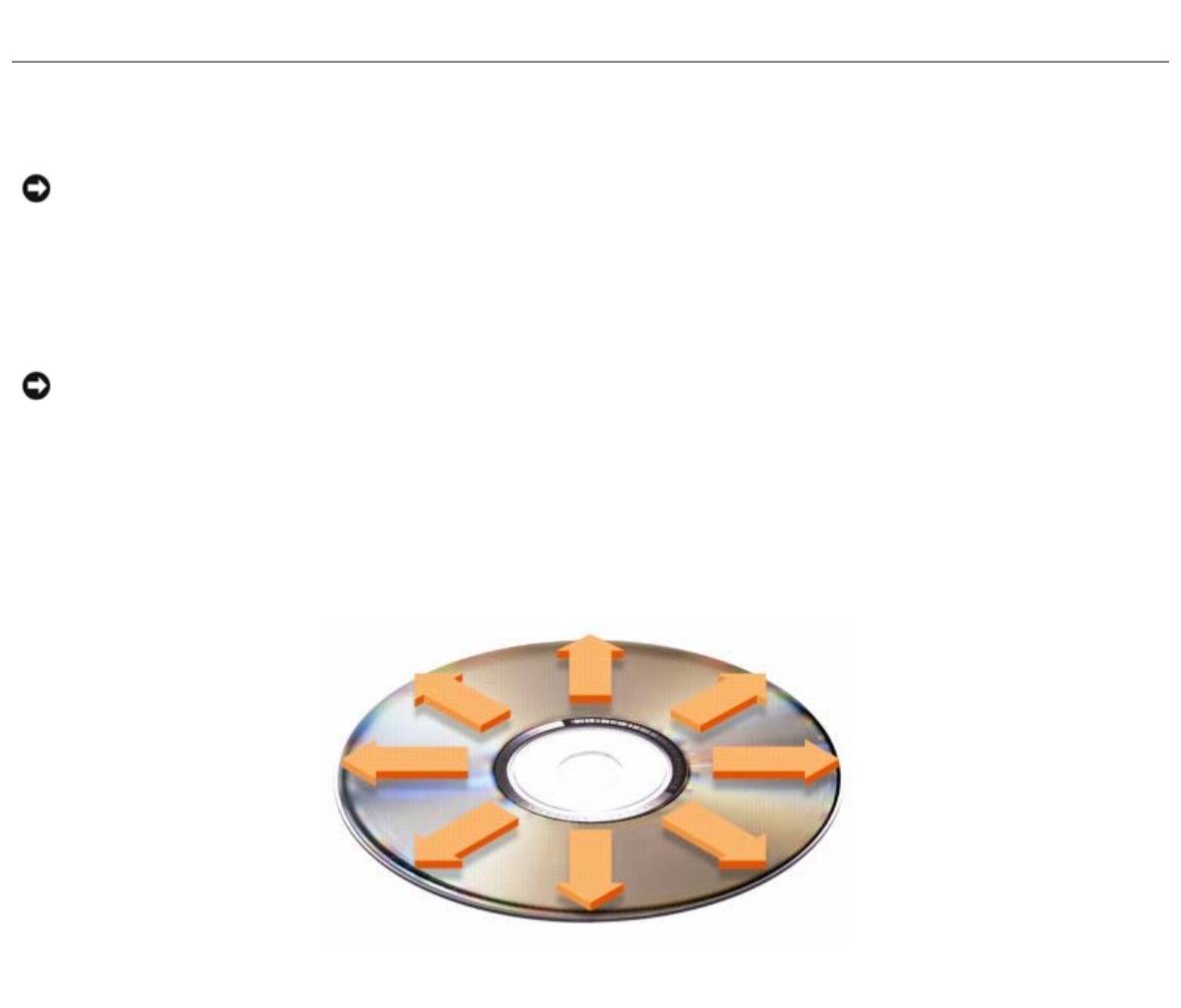
предварительно обработанные дискеты, позволяющие удалить грязь, которая скапливается в процессе нормальной
работы.
Оптические носители
ВНИМАНИЕ. Для очистки линз дисковода всегда используйте только сжатый воздух, следуя прилагаемым
инструкциям. Не касайтесь линз.
Если вы заметите дефекты воспроизведения компакт-дисков и дисков DVD, например пропуск дорожек, попытайтесь
почистить компакт-диски.
1. Держите диски только за внешние края. Можно также касаться краев отверстия в центре диска.
ВНИМАНИЕ. Во избежание повреждения поверхности диска не протирайте диск круговыми движениями.
2. Используя мягкую неворсистую ткань, аккуратно протрите нижнюю сторону диска (без этикетки) по прямой
линии от центра к краям.
Кроме того, в магазине можно приобрести специальные средства, которые позволяют чистить диски и обеспечивают
определенную защиту от пыли, отпечатков пальцев и царапин. Средства, предназначенные для чистки компакт-дисков,
также подходят и для дисков DVD.
Оглавление
- Помощь
- Устранение неисправностей
- Использование программы диагностики Dell Diagnostics
- Управление потреблением энергии
- Установка и замена компонентов
- Использование программы настройки системы
- Использование аккумулятора
- Дисплей
- Клавиатура и сенсорная панель
- Переустановка программного обеспечения
- Использование модульного отсека
- Уход за компьютером
- Платы PC Card
- О системе Microsoft® Windows® XP
- Технические характеристики

